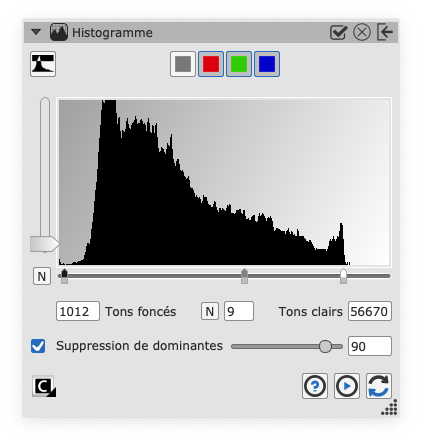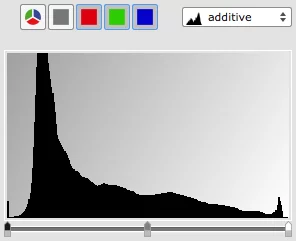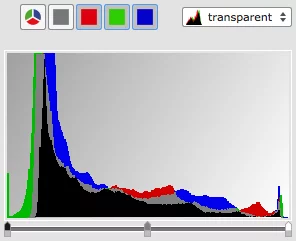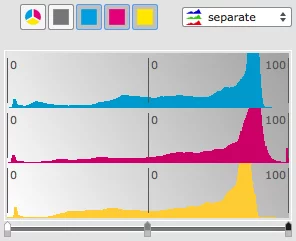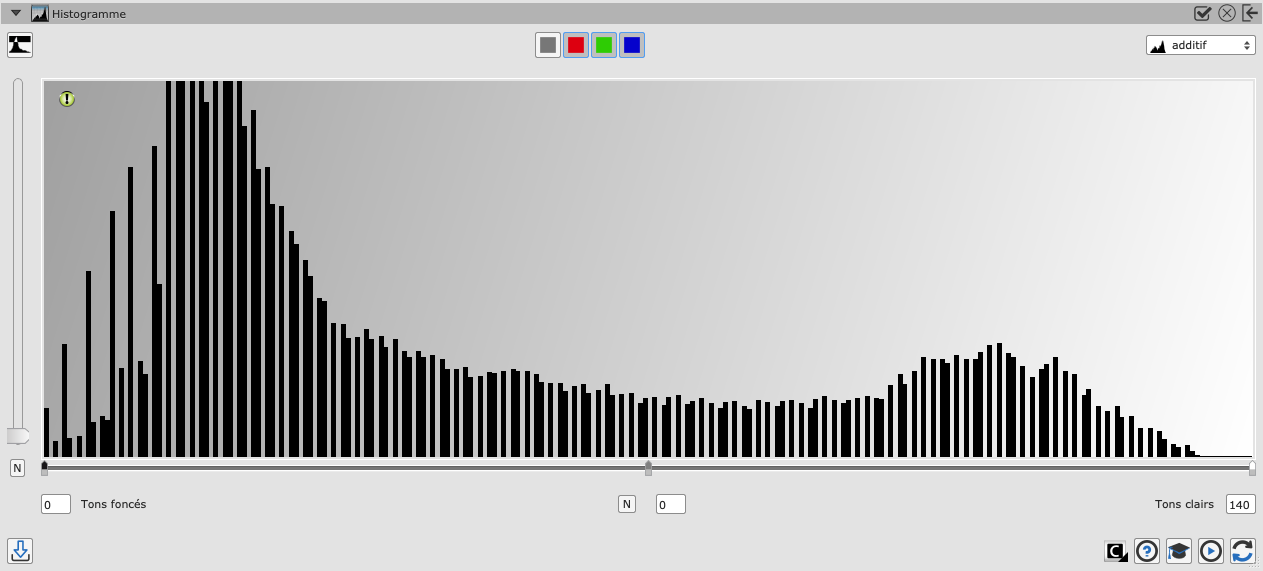Pour moi l’histogramme-16Bit est un des features les plus importants de SilverFast. C’est l’outil parfait pour poser des surbrillances ou des ombres dans mes images.
Répartition statistique des tons de gris entre le noir et le blanc
Un histogramme est une représentation graphique des valeurs de fréquence statistique. Il est adapté au travail d’image afin de représenter la répartition des fréquences des valeurs de gris et de couleur.